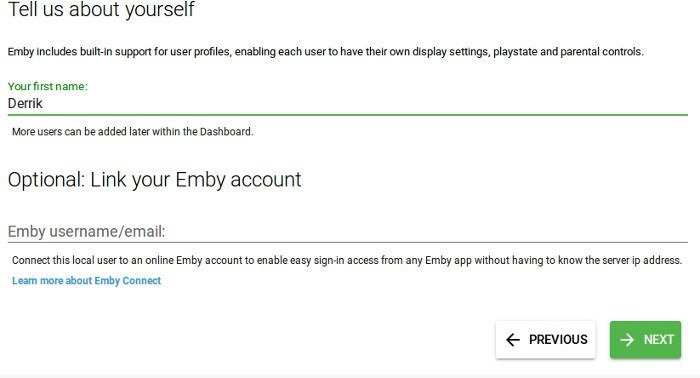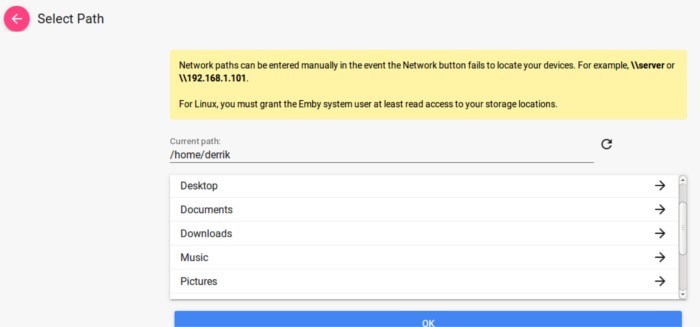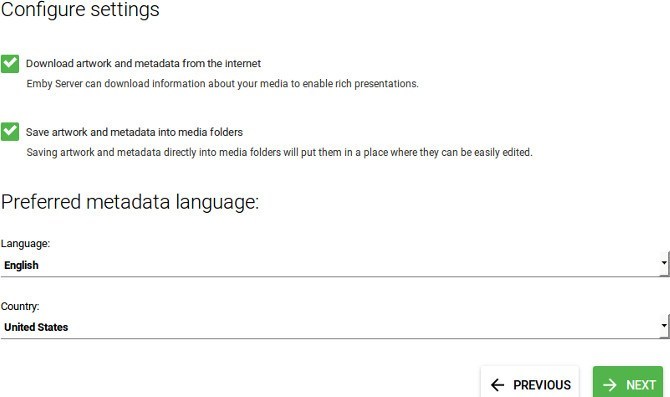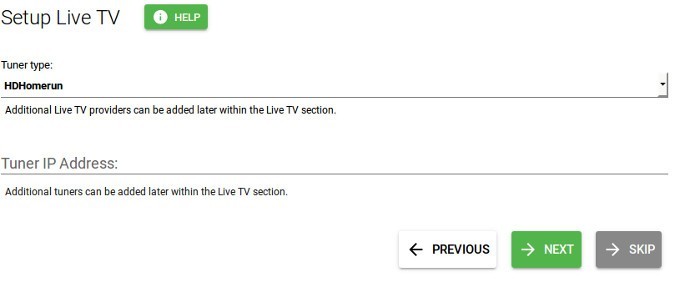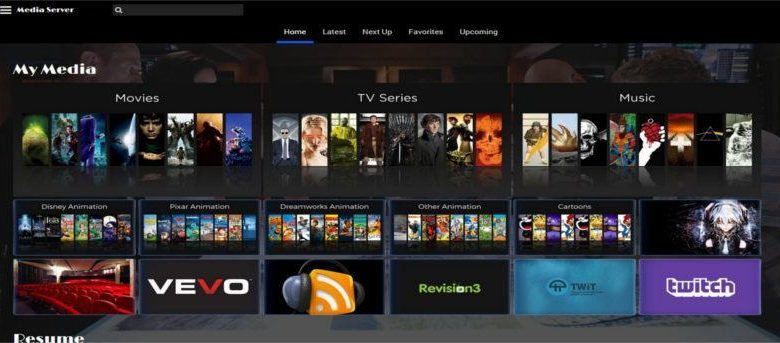
Les serveurs multimédias ne sont pas une nouveauté, et Emby n’est certainement pas le premier logiciel à fonctionner sous Linux, mais il a quelque chose de vraiment unique. Il ne nécessite pas beaucoup de configuration à mettre en place et est un logiciel considérablement plus facile à utiliser par rapport à d’autres disponibles sur la plate-forme Linux.
Ce guide passera en revue l’installation, la configuration et la configuration d’Emby sur votre système Linux. Il passera également en revue les nombreuses façons dont vous pouvez accéder à vos films, musique, photos et émissions de télévision à partir de votre serveur multimédia.
Contenu
Installer Emby
Emby n’a pas de package que vous pouvez télécharger pour l’installer directement pour Ubuntu. Au lieu de cela, il utilise le service de construction OpenSUSE. Ce guide se concentrera sur Ubuntu, mais ce logiciel est également officiellement pris en charge par Open SUSE, Fedora, CentOS et Debian.
Avant que le logiciel puisse être installé, le référentiel doit être ajouté à Ubuntu.
Noter: pour les versions ultérieures, la partie 15.10 de la commande ci-dessous devra être modifiée pour la version actuelle d’Ubuntu.
Lorsque le référentiel est ajouté, Ubuntu devra mettre à jour ses sources logicielles pour refléter le changement.
Une fois les modifications mises à jour, le logiciel serveur Emby peut maintenant être installé.
Enfin, démarrez le serveur sur votre système.
Configurer Emby
Maintenant que le logiciel serveur est installé, il est temps de le configurer. Mettez « http://localhost:8096 » (ou « http://127.0.0.1:8096 ») dans votre navigateur Web pour démarrer l’assistant de configuration Emby. La première chose à faire est de saisir votre prénom.
Juste en dessous, il y a une option pour lier un compte Emby au serveur. Il s’agit d’une étape facultative, mais si vous choisissez de le faire, créez d’abord un compte ici.
Après avoir entré les informations requises, il est temps d’ajouter des médias au serveur. Cliquez sur l’icône plus et accédez à l’emplacement où se trouve le média que vous souhaitez ajouter. Une fois le dossier sélectionné, vous devrez sélectionner le type de média qu’il contient. Trouvez ce qui convient aux fichiers que vous avez ajoutés.
Sur la page suivante, Emby demande que les paramètres soient configurés. Sélectionnez votre langue et votre pays. En option, cochez les cases « Télécharger les illustrations et les métadonnées depuis Internet » et « Enregistrer les illustrations et les métadonnées dans les dossiers multimédias » si vous souhaitez télécharger et enregistrer les métadonnées des médias sur votre serveur.
La page qui suit la zone de configuration des paramètres pose des questions sur la configuration de la télévision en direct. Ceci est une étape optionnelle. Appuyez sur « Skip » à moins que vous ne cherchiez à configurer un tuner TV en direct.
Enfin, acceptez le contrat de licence Emby et la configuration est terminée !
Utiliser Emby
Emby est accessible sur presque tout. Ouvrez simplement un navigateur Web et dirigez-vous vers « http://localhost:8096 » ou « http://ip.address.of.media.server:8096 ». Vous pouvez également essayer certaines des applications disponibles pour le serveur multimédia Emby.
Le logiciel lui-même prend en charge Chromecast, Windows Media Center, Kodi, Samsung Smart TV, Android TV, Amazon Fire TV, Roku et Xbox 360, et le Web. Vous trouverez plus d’informations sur l’accès à Emby sur les appareils ici.
Conclusion
Bien que peu de gens en parlent plus, les serveurs multimédias sont vraiment utiles. Ils vous permettent de mettre tous vos fichiers multimédias au même endroit et d’y accéder sur une myriade de plates-formes.
Il existe de nombreuses applications de serveur multimédia disponibles pour Linux, mais peu peuvent se mesurer à la simplicité d’Emby. Le fait qu’il soit si rapide à démarrer est extrêmement rafraîchissant. J’espère qu’avec ce guide, vous découvrirez également les merveilles d’Emby.
Cet article est-il utile ? Oui Non